Stellen Sie Stash in Git wieder her
- Stash-Änderungen in Git
- Gespeicherte Änderungen in Git anzeigen
- Gespeicherte Änderungen in Git wiederherstellen
- Löschen Sie zwischengespeicherte Änderungen in Git
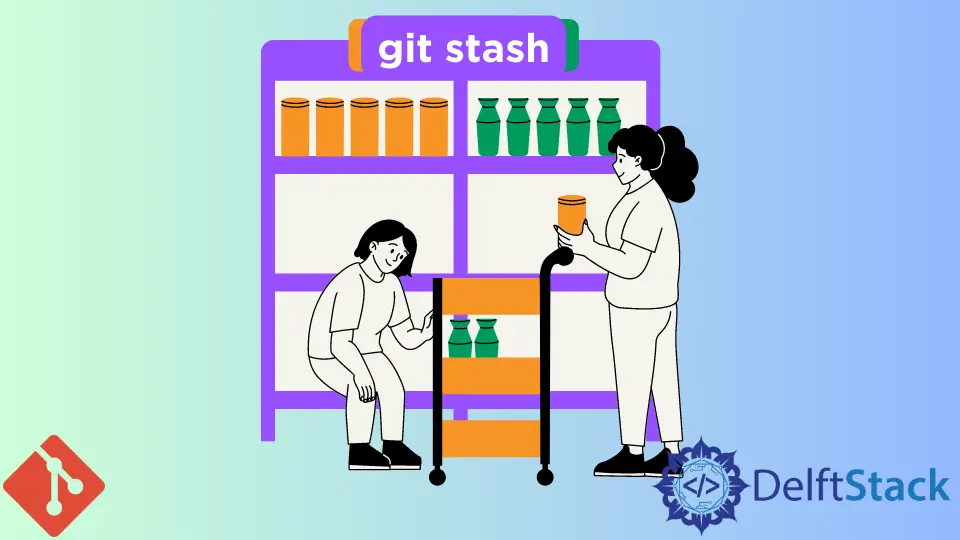
Bei der Arbeit mit Git stehen wir manchmal vor einer Situation, in der wir die neuesten Änderungen aus dem Remote-Repository abrufen möchten und dies mit den vorhandenen Änderungen oder Dateien in Konflikt steht. Dann müssen wir diese Dateien in den Stash verschieben.
Git bietet uns eine Funktion, die Snapshots der von uns vorgenommenen Änderungen speichert, ohne sie in unser Repository zu übernehmen, und dieser Git-Bereich heißt Stash.
Es ist weder mit unserem Arbeitsbaum noch mit dem Staging-Bereich verbunden. Es ist eine sehr effiziente Funktion, die unsere Änderungen vorübergehend speichert und den Arbeitsbaum bereinigt, um mit der neuen Arbeit zu beginnen.
Später können wir je nach Bedarf die von uns vorgenommenen Änderungen weglassen oder zurückbringen und sie dann im neuen Zweig oder einem anderen Zweig erneut anwenden.
Dieser Artikel behandelt git stash und wie man unordentliche Git-Situationen bei der Wiederherstellung des Stashs überwindet. Diese Funktion wird verwendet, wenn wir einen Zweig geändert haben, den wir nicht festschreiben möchten, aber zu einem anderen Zweig wechseln möchten.
Stash-Änderungen in Git
Um die Änderungen im Stash für einen beliebigen Zweck zu speichern, führen wir den Befehl aus:
git stash save "optional message for yourself"
Dieser oben erwähnte Befehl speichert unsere Änderungen und gibt sie an das Arbeitsverzeichnis zurück. Die zwischengespeicherten Änderungen können von jedem Zweig in diesem Repository verfügbar sein.
Gespeicherte Änderungen in Git anzeigen
Um die Liste der gespeicherten Änderungen anzuzeigen, führen wir den Befehl aus:
git stash list
Dieser Befehl zeigt uns, wie bereits erwähnt, eine Liste gespeicherter Änderungen im Format stash@{0}. Das stash@{0} gibt den Namen des Stashs an, und die geschweiften Klammern ({ }), die Zahlen enthalten, sind der Index dieses Stashs.
Wenn wir viele gespeicherte Änderungen haben, hat jeder Satz einen anderen Index entsprechend der gespeicherten Sequenz.
Wenn wir vergessen haben, welche Änderungen wir im Stash vorgenommen haben, können wir sie mit dem folgenden Befehl anzeigen, und der folgende Befehl zeigt uns alle vergangenen Änderungen im Stash.
git stash show stash@{0}
Gespeicherte Änderungen in Git wiederherstellen
Es gibt zwei Methoden, um unsere gespeicherten Änderungen aus dem gespeicherten Bucket wiederherzustellen oder abzurufen und sie auf den aktuellen Zweig anzuwenden, an dem wir in Zukunft arbeiten möchten. Beide Befehle werden unten nacheinander erwähnt:
Git Stash anwenden
Durch den unten genannten Befehl können wir die Änderungen anwenden, die die Kopie im Stash belassen, und wir können sie in Zukunft verwenden, wenn wir sie aus irgendeinem Grund verwenden möchten.
git stash apply STASH-NAME
Wir können den Namen des Stashs besonders erwähnen, wenn es mehr als einen Stash gibt, damit wir nur den angegebenen Stash erhalten.
git stash apply
Wenn wir den Namen nicht eingeben, wendet Git automatisch den obersten Stash an, der beim letzten Mal gepusht wurde.
Git Stash Pop
Wir können Änderungen auch über den unten genannten Befehl anwenden, aber dieser Befehl löscht die Dateien aus dem Stash und wir können sie in Zukunft nicht mehr verwenden.
git stash pop STASH-NAME
Löschen Sie zwischengespeicherte Änderungen in Git
Wir führen den folgenden Befehl immer dann aus, wenn wir die zwischengespeicherten Änderungen entfernen möchten, nachdem wir sie angewendet haben. Trotzdem wird dieser Befehl alle Änderungen aus dem Stash entfernen, und wir werden sie in Zukunft nicht mehr verwenden können:
git stash drop STASH-NAME
Um den gesamten Stash zu bereinigen, führen wir den folgenden Befehl aus:
git stash clear
Abdul is a software engineer with an architect background and a passion for full-stack web development with eight years of professional experience in analysis, design, development, implementation, performance tuning, and implementation of business applications.
LinkedIn